�ブロックチェーンを作成する
概要
クラスタータイプやノード数、初期アドレスなどを指定して、Gethを利用したEthereum互換PoA ( Proof of work )のブロックチェーンネットワークを作成します。
ブロックチェーンのネットワーク作成のためには、ライセンスの購入とWalletのアドレスが必要です。
手順
ネットワーク作成を始める前に
ブロックチェーンネットワーク作成のためには、ライセンスの購入とEthereumのWalletのアドレスが必要です。ライセンスの購入が済んでいない場合は、ネットワーク作成手順の中でライセンス購入の画面が表示されますので、手順に従って購入してください。
Walletをお持ちでない方は、ネットワーク作成を始める前に『Lunascpe Wallet』を導入し、ご自身のアドレスを取得してください。\
ネットワークを作成する
ネットワーク作成の情報を入力する
新しいネットワークを作成するためには、ログイン後に表示される[新しいネットワークの作成]画面で、「作成」をクリックします。その後[ブロックチェーンネットワークの作成]ダイアログが表示されますので、必要な情報を入力します。(詳細設定より上の情報は全て必須です)
各項目の説明はこちらです。
-ea30255a7016ec7bae84f3489aa30e77.png)
初期アドレスには、ご自身のEthereumのWalletアドレスを入れます。『Lunascape Wallet』のアドレス、またはご自身の利用しているEthereum Walletのアドレスを入れてください。このアドレスには、そのネットワークで最初に生成されたEther(既定値では10億Ether)が入ります。
『Lunascape Wallet』の自分のアドレスを知りたい場合は、こちらを参照してさい。
必要な項目の入力が終わったら、ダイアログ右下の「作成」をクリックします。
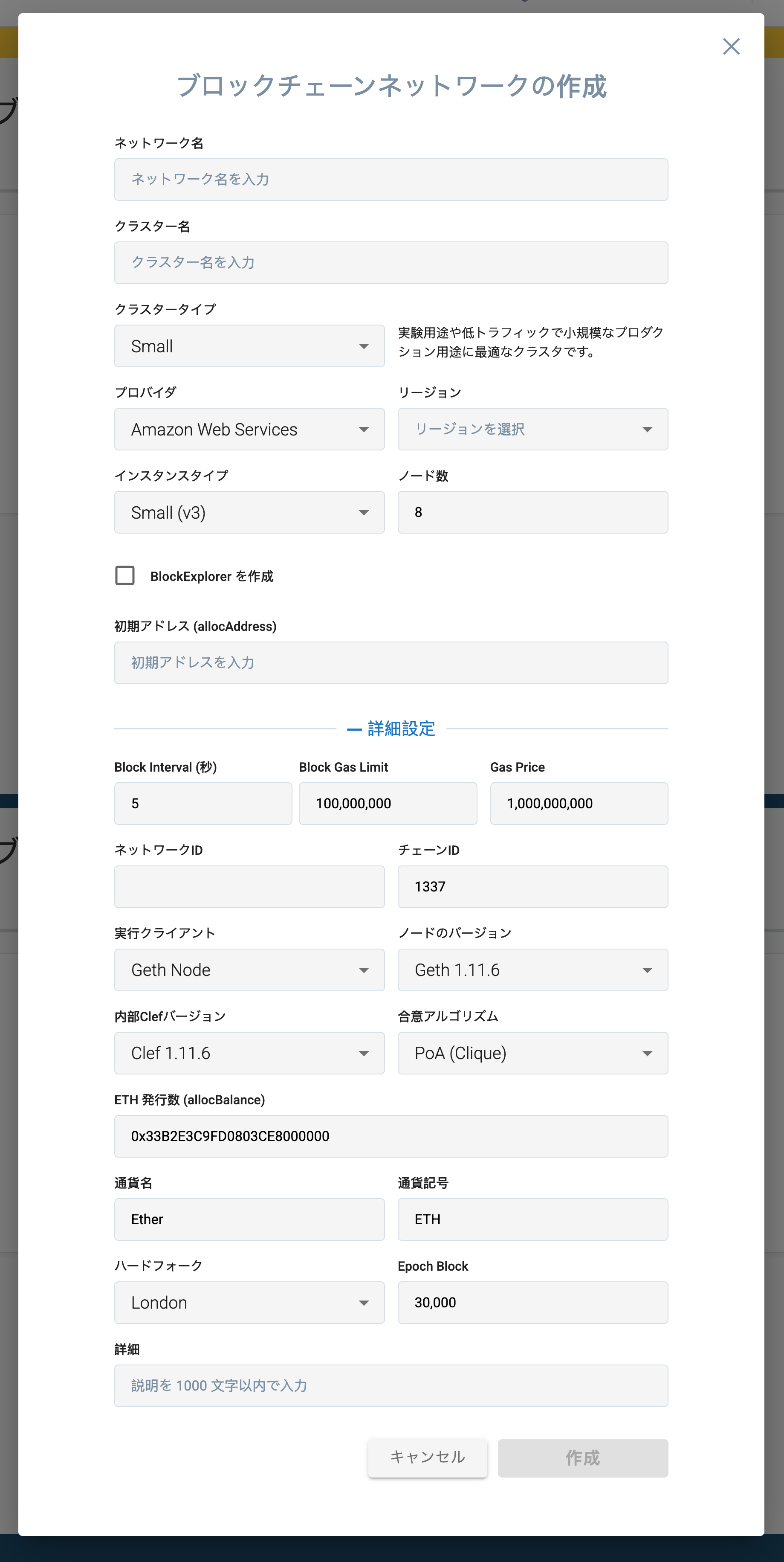
請求先住所を入力する
所属している組織アカウントの請求先住所が未登録の場合、以下のダイアログが表示されますので
登録してください。以下のダイアログに、住所を入力し「登録」をクリックします。
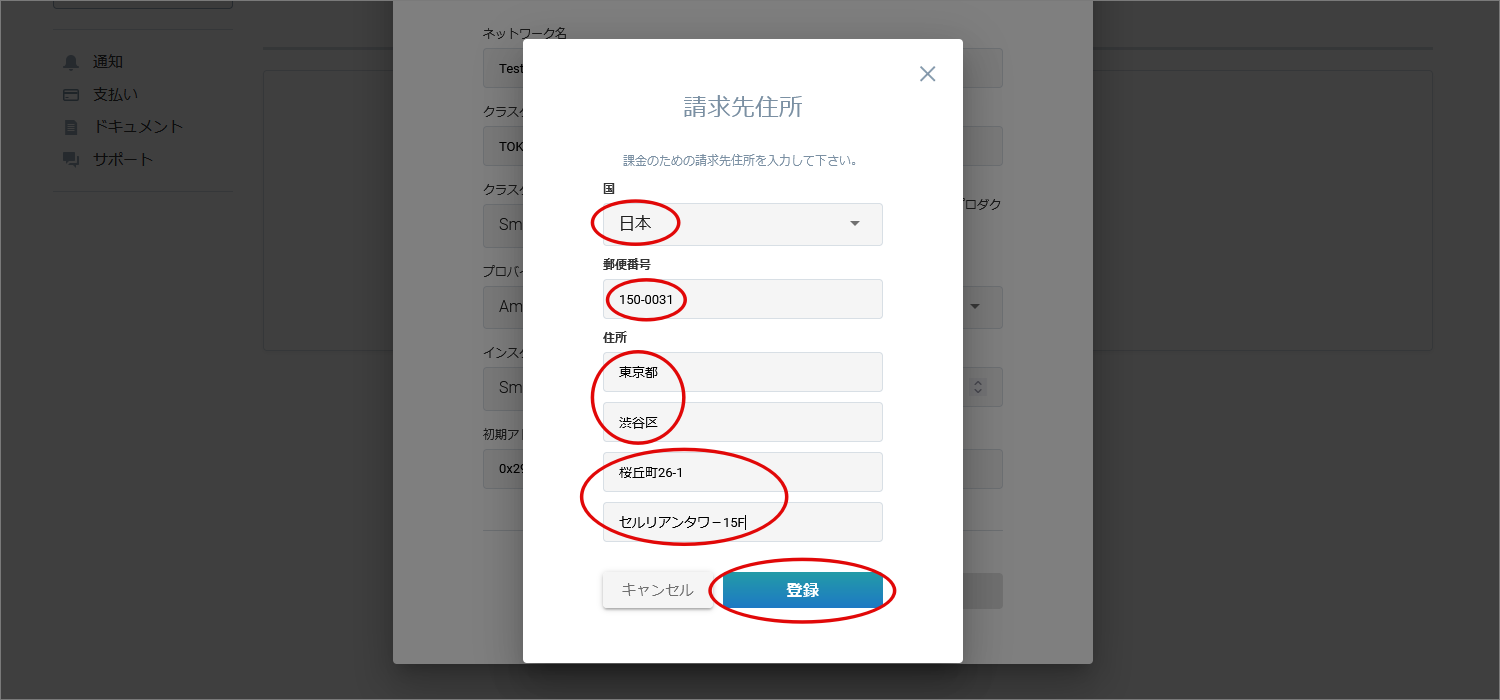
ライセンスを購入する
ログインしているG.U.アカウントがライセンス未購入の場合、以下のライセンス購入画面が表示されます。契約内容と請求金額をご確認ください。
ライセンスの詳細については、こちらをご覧ください。
本システムのライセンスは、月ごとの請求となります。月初に同じ構成であれば、自動的に契約が継続されます。月途中で購入された場合、当月は日割りの課金となり、その場合、ライセンス購入ダイアログの請求金額の横に、当月の残りの日数が表示されますのでご確認ください。
クーポンをお持ちの場合は、請求金額からクーポン分が減額されていることを確認してください。
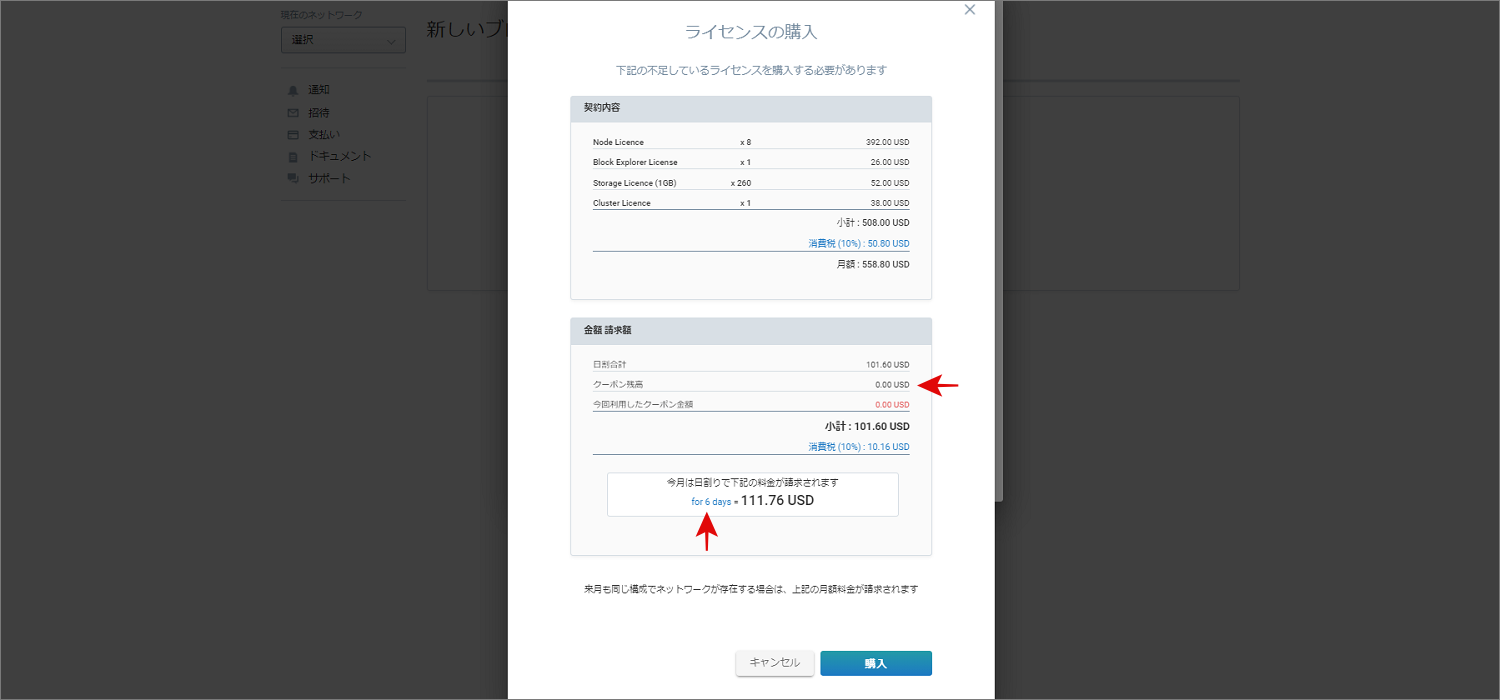
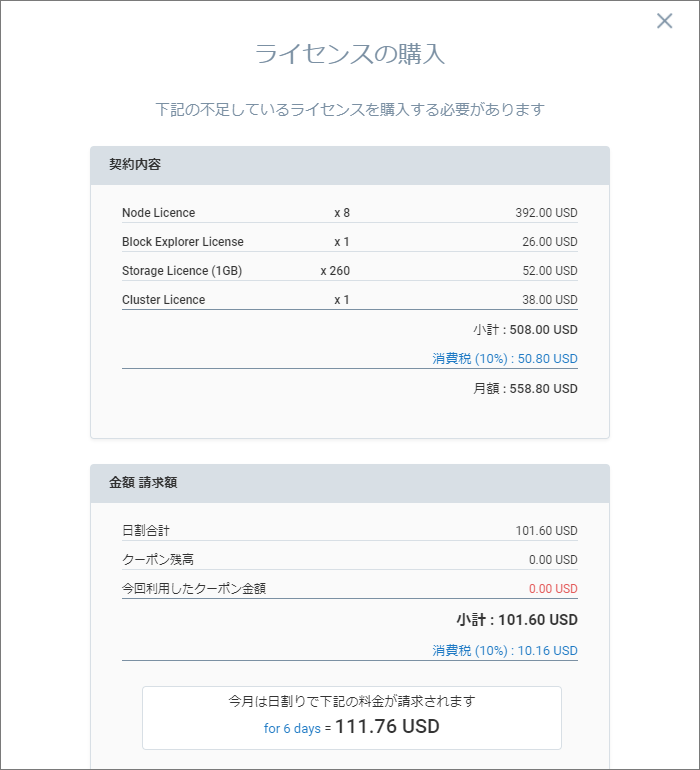
内容に問題なければ「購入」をクリックします。「購入」をクリックするとクレジットカードへの課金が行われ、ライセンスの購入が完了します。
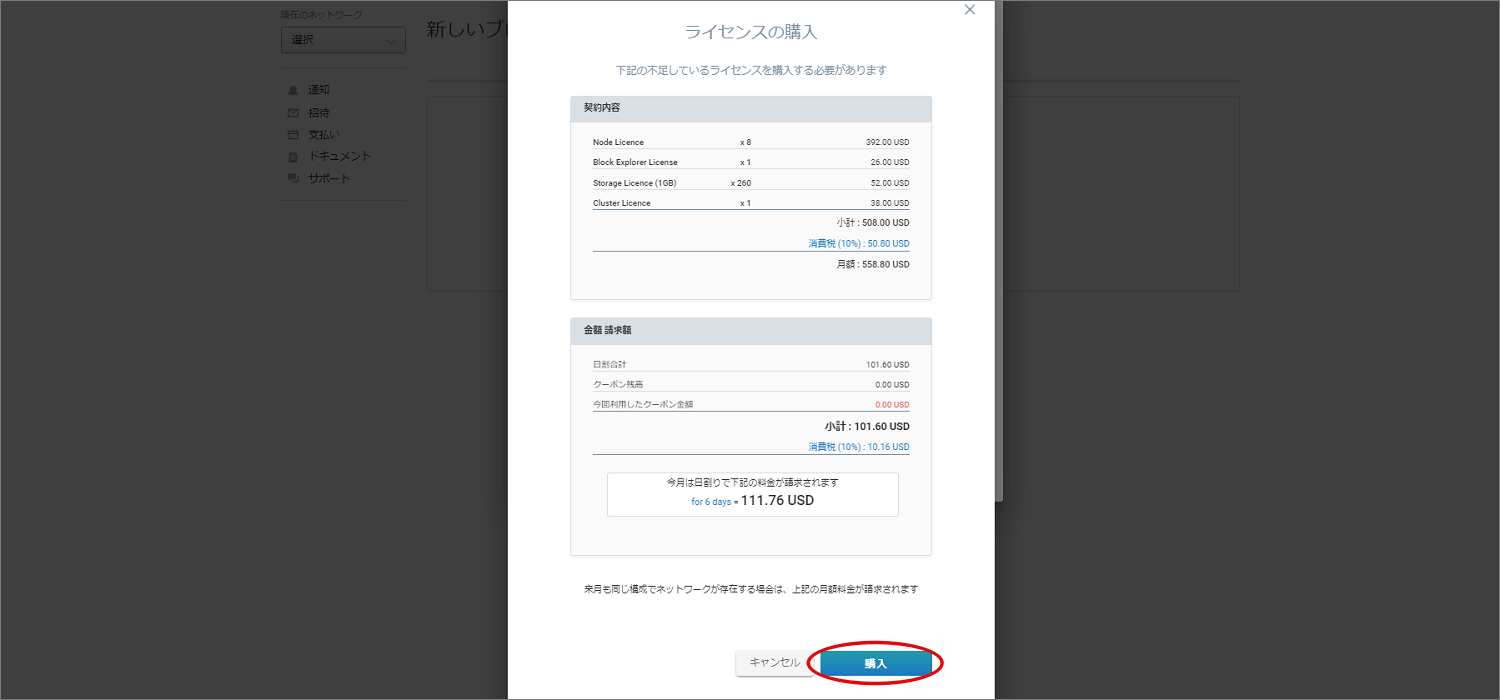
決済手段を登録する
所属している組織アカウントの決済手段が未登録の場合、以下のダイアログが表示されますので登録してください。ここでは登録だけで、決済が行われることはありません。支払いカード情報を入力し、右下の「カードを追加」をクリックします。
G.U.Blockchain Cloudは、クレジットカードの決済のみに対応しております。Enterprise契約の場合は、請求書払の対応も可能です。(ライセンスの種類はこちら)
請求書払をご希望の方は、リクエストフォームからお問い合わせください。\
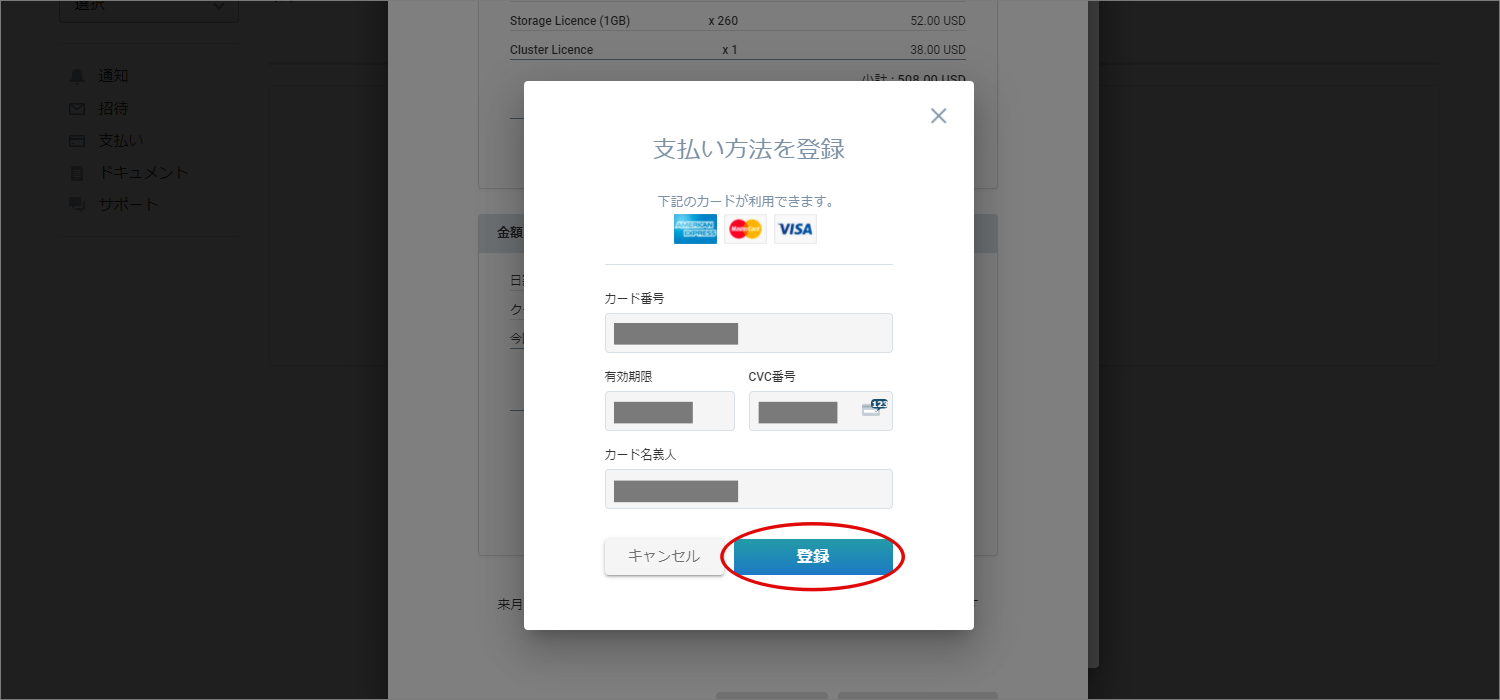
登録が完了すると、ネットワークの作成が開始します。
ネットワークの作成の開始を確認する
ネットワークの作成が開始すると、サーバーが起動し、以下の画面が表示されます。
指定したネットワーク名でネットワークが作成中であることを確認します。各ノードの左端のマークが動いていることを確認してください。各ノードの作成が完了すると、左端のマークが、順次緑色に変わります。
-37412bad6df78505d9762cd0a4e94a94.png)
ブロックチェーンネットワークの作成が完了するるまでは、数分〜10分程度かかります。
-b68729b7ff03f8d096c5d3bb097ea725.png)
ネットワーク作成の完了を確認する
全てのノードの左側が緑色になり[Relay Node]から[Validator Node]になれば、ネットワークの作成は成功です。画面上の各項目の説明はこちらです。
-1da8b1e0c98ac91b0aed891e792a7719.png)
(重要)ネットワーク作成の失敗の場合
Amazon Web Service等利用しているクラウドシステムの状況によっては、サーバーの起動に失敗し、ネットワークが作成できないことがあります。本システムがネットワークの作成に失敗したことを検知した場合には、ネットワーク作成が取り消され全てのノードは自動的に削除されます。
その場合は、画面左側のメニューから「通知」を選択すると以下のようなメッセージが確認できます。
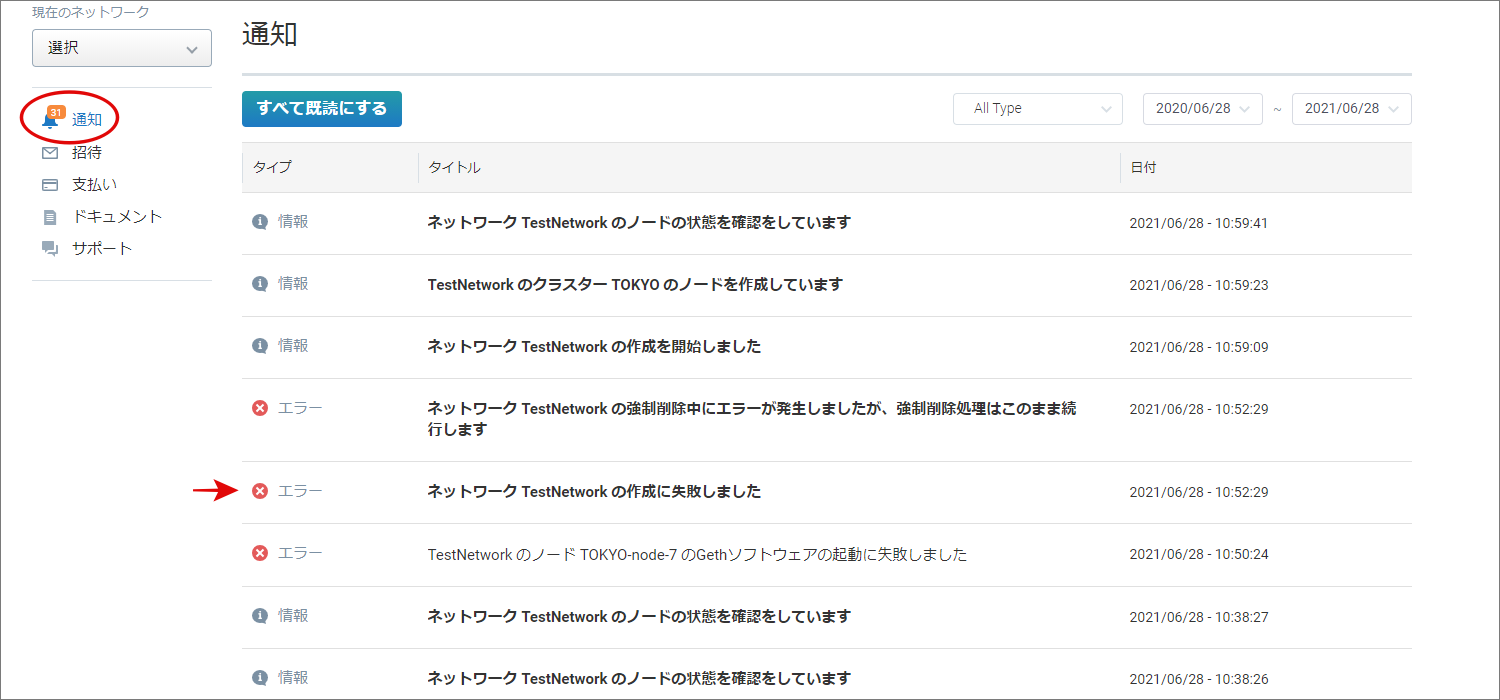
ネットワークの作成に失敗した場合でも、購入したライセンスは返金されません。
再度ライセンスは利用可能ですので、もう一度同じ構成でネットワークを作成してみてください。\